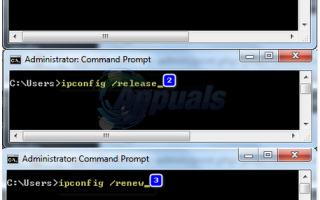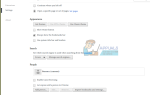IP-адрес — это уникальный адрес, который ваш компьютер получает при подключении к сети. Это адрес компьютера и идентификатор, который используется для его идентификации среди всех других компьютеров и сетевых устройств. Эта ошибка, как видно из сообщения, показывает, что используемый вами IP-адрес используется. Обычно это частный IP-адрес, который не имеет ничего общего с вашим интернет-провайдером, поскольку это Настройки ПК или же маршрутизатор. Все частные IP-адреса в вашей сети должен быть уникальным.
Думайте об этом как о почтовом адресе. Предположим, у вас есть 4 устройства (компьютер, принтер, iPad и iPhone), подключенных к вашей сети, сообщение отправляется откуда-то, предназначенное для iPad, но iPad и компьютер имеют тот же IP (адрес). Теперь, как почтальон должен знать, кто из них является правильным получателем?
Теперь давайте приступим к устранению проблемы.
Способ 1: перезагрузите маршрутизатор
Ваш маршрутизатор может быть невозможно назначить соответствующий IP-адрес подключенному устройству. Это может быть вызвано временным сбоем, но в большинстве случаев это устраняется простым циклом перезагрузки / питания. Для этого выключите роутер, подождите 1-2 минуты и включите его снова. После включения подождите еще 2-3 минуты, а затем подключите устройство обратно.
Способ 2: освободить и обновить IP-адрес
Нажмите Пуск и введите CMD, щелкните правой кнопкой мыши CMD и выбрать запустить от имени администратора.
в черный команда незамедлительный окно, введите следующие команды и нажмите Войти после каждого:
netsh int ip reset c: \ resetlog.txt
ipconfig / release
ipconfig / renew
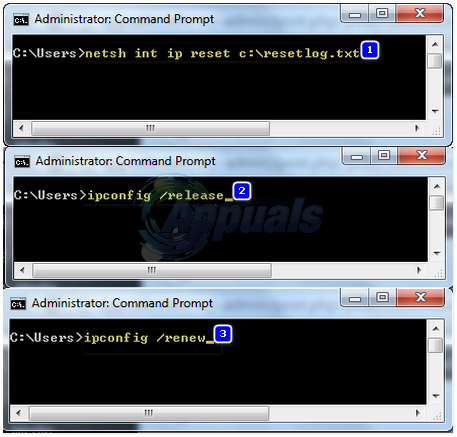
Теперь проверьте, была ли проблема решена.
Способ 3: удалить статический IP
Нажмите а также Держать Windows ключ и нажмите р. В диалоговом окне запуска введите ncpa.cpl и нажмите Хорошо
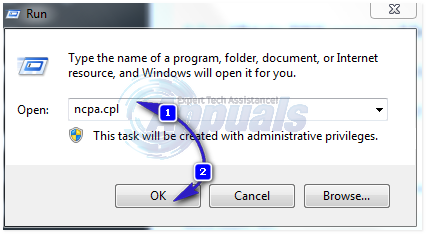
Щелкните правой кнопкой мыши на Подключение по локальной сети если вы используете проводное подключение к Интернету или щелкните правой кнопкой мыши на Беспроводное сетевое соединение если вы используете Wi-Fi. Нажмите Свойства в выпадающем меню.
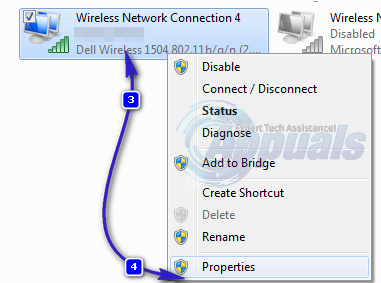
Двойной клик по Интернет-протокол версии 4 (TCP / IPv4). Выбрать Получить IP-адрес автоматически.
Выбрать Получить адрес DNS-сервера автоматически. Нажмите Хорошо > Хорошо и закройте все окна.
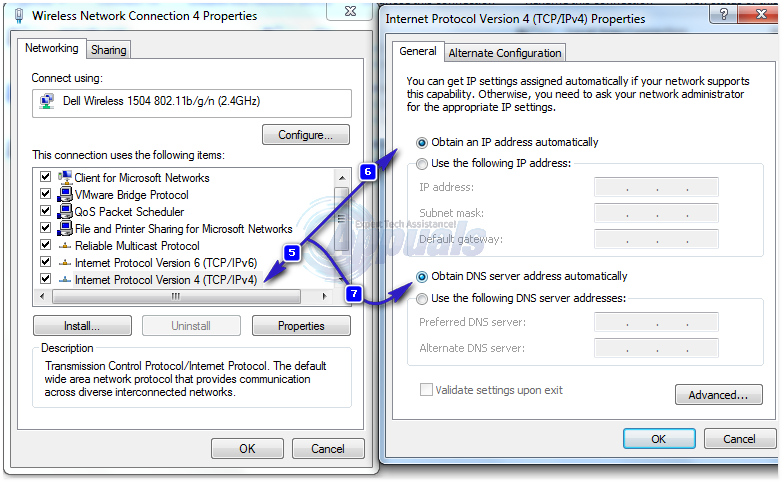
Запустить снова вашей системы и проверьте, решена ли проблема.
Способ 4: отключить IPv6
Одинаковые адреса IPv6 по умолчанию на разных устройствах могут вызвать появление этого всплывающего окна.
следить наш гид здесь, чтобы отключить его.